Nếu bạn đã đăng nhập vào www.office.com và chọn nút Cài đặt, bạn có thể nhận được thông báo Chuyển lên premium thay vì lời nhắc bắt đầu cài đặt.
Tại sao tôi lại nhận được thông báo này? Bạn sẽ thấy thông báo này do bạn đã đăng nhập vào office.com bằng tài khoản Microsoft của mình (hiển thị ở góc trên bên phải), nhưng tài khoản này không được nhận dạng là chính tài khoản mà bạn đã liên kết với Microsoft 365 hoặc phiên bản không đăng ký của Office như Office Home & Business (hoặc một ứng dụng độc lập như Project Standard hoặc Project Professional).
Bạn sẽ không thể cài đặt các ứng dụng trên máy tính như Word, Excel hoặc PowerPoint cho đến khi bạn quy đổi khóa sản phẩm trước (nếu bạn đã nhận được khóa sản phẩm), rồi sử dụng chính tài khoản đó để đăng nhập vào office.com. Bạn chỉ cần quy đổi khóa sản phẩm một lần để liên kết khóa đó với tài khoản Microsoft của mình. Xem bên dưới để biết thêm thông tin.
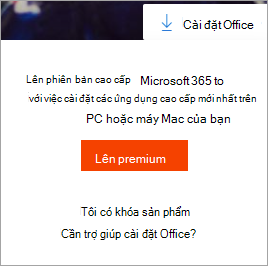
Nếu gần đây bạn đã mua Microsoft 365 hoặc Office, ai đó đã chia sẻ Microsoft 365 với bạn hoặc bạn đã nhận được thông báo này thông qua công việc thì có thể bạn đang thấy thông báo Chuyển lên premium vì bạn chưa liên kết sản phẩm với tài khoản Microsoft của mình. Xem mục: Cách bạn có được Microsoft 365 hoặc Office
Đối với các sự cố khác, hãy chọn trong các mục sau:
Bạn đã mua Microsoft 365 hoặc Office hoặc gần đây đã được chia sẻ với bạn
Nếu gần đây bạn đã mua hoặc nhận được Microsoft 365 hoặc Office nhưng chưa bao giờ tìm cách cài đặt, có thể bạn chưa quy đổi khóa sản phẩm của mình (nếu có) và do đó đã bỏ lỡ bước liên kết sản phẩm với Tài khoản Microsoft.
Cách quy đổi khóa sản phẩm và liên kết tài khoản Microsoft tùy thuộc vào cách bạn nhận khóa sản phẩm. Hãy chọn trong các tùy chọn dưới đây:
-
Bước 1: Truy nhập office.com/setup.
-
Bước 2: Làm theo các bước trên màn hình để thêm tài khoản Microsoft hiện có hoặc tạo tài khoản mới.
-
Bước 3: Nhập khóa sản phẩm của bạn, rồi làm theo các lời nhắc còn lại.
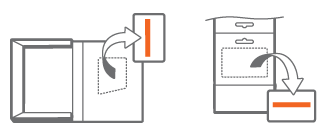
Thao tác này sẽ hoàn thành bước liên kết Microsoft 365 hoặc Office với tài khoản Microsoft của bạn. Sau đó, bất cứ khi nào bạn cần cài đặt hoặc cài đặt lại các ứng dụng Office trên máy tính bàn trên thiết bị này hoặc bất kỳ thiết bị nào khác, hãy đăng nhập vào office.com và nhập cùng một tên người dùng và mật khẩu tài khoản Microsoft.
Thực hiện các thao tác sau:
Bước 1: Đi www.microsoftstore.com và đăng nhập (góc trên bên phải) bằng tài khoản Microsoft mà bạn đã sử dụng để mua Office.
Bước 2: Sau khi đăng nhập, chọn tên của bạn trong góc trên bên phải, rồi chọn Lịch sử đơn hàng.
Bước 3: Định vị gói Office mua một lần hoặc ứng dụng Office riêng lẻ, rồi chọn Cài đặt Office để xem khóa sản phẩm của bạn (thao tác này không thực sự cài đặt Office).
Bước 4: Chọn Cài đặt Office một lần nữa trong cửa sổ hiển thị khóa sản phẩm.
Bước 5: Trên trang Xin chào. Hãy tải Office của bạn , làm theo các lời nhắc để đăng nhập lại và liên kết khóa sản phẩm với tài khoản Microsoft của bạn.
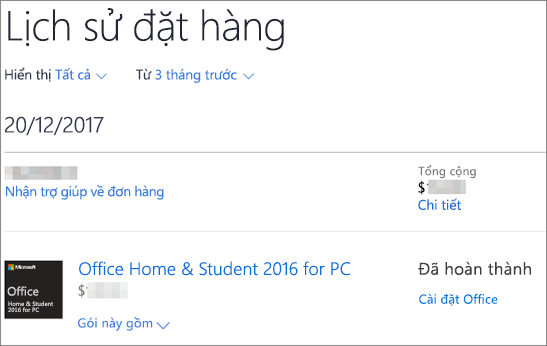
Thao tác này sẽ hoàn thành bước liên kết Microsoft 365 hoặc Office với tài khoản Microsoft của bạn. Sau đó, bất cứ khi nào bạn cần cài đặt hoặc cài đặt lại các ứng dụng trên máy tính trên thiết bị này hoặc bất kỳ thiết bị nào khác, hãy đăng nhập vào office.com và nhập cùng một tên người dùng và mật khẩu tài khoản Microsoft.
Không phải mọi phiên bản Microsoft 365 hoặc Office đều có khóa sản phẩm, nhưng nếu phiên bản của bạn có, khóa sản phẩm có thể được tích hợp trên email xác nhận đơn hàng hoặc lịch sử đơn hàng từ nhà bán lẻ trực tuyến mà bạn đã mua Microsoft 365 hoặc Office. Sau khi bạn tìm thấy khóa của mình, hãy làm theo các bước bên dưới để quy đổi.
-
Bước 1: Truy nhập office.com/setup.
-
Bước 2: Làm theo các bước trên màn hình để thêm hoặc tạo một tài khoản mới.
-
Bước 3: Nhập khóa sản phẩm của bạn và làm theo các lời nhắc còn lại.
Thao tác này sẽ hoàn tất bước liên kết giấy phép với tài khoản Microsoft của bạn. Sau đó, bất cứ khi nào bạn cần cài đặt hoặc cài đặt lại các ứng dụng trên thiết bị này hoặc bất kỳ thiết bị nào khác, hãy đăng nhập vào office.com và nhập cùng một tên người dùng và mật khẩu tài khoản Microsoft.
Một số phiên bản Office được mua thông quaChương trình Giảm giá Nơi làm việc của Microsoft #x1 không cần tài khoản. Hãy xem cài đặt hoặc cài đặt lại Office thông qua Chương trình Chiết khấu microsoft Workplace.
Bạn không thể nhớ mình đã liên kết với Microsoft 365 hoặc Office bằng tài khoản Microsoft nào
Xem mục Tôi quên tên người dùng hoặc mật khẩu cho tài khoản mà tôi sử dụng với Microsoft 365 hoặc Office.
Bạn đã đăng nhập sai tài khoản và cần phải đăng xuất
Kiểm tra địa chỉ email bạn đã sử dụng để đăng nhập bằng cách nhìn lên góc trên bên phải của cửa sổ. Ví dụ: có thể bạn đã đăng nhập bằng Tài khoản Microsoft cá nhân thay vì tài khoản cơ quan hoặc trường học và phiên bản Microsoft 365 hoặc Office mà bạn đang tìm cách cài đặt đã được cung cấp thông qua cơ quan hoặc trường học của bạn.
Đăng xuất, rồi đăng nhập bằng tài khoản cơ quan hoặc trường học của bạn. Hoặc nếu bạn đang cố gắng cài đặt phiên bản Microsoft 365 hoặc Office dành cho gia đình, hãy đăng xuất, rồi đăng nhập bằng đúng tài khoản Microsoft.
-
Từ góc trên bên phải, chọn tên bạn dùng để đăng nhập, rồi chọn Đăng xuất.
-
Đăng nhập lại bằng tài khoản chính xác tại office.com.
Nếu bạn chắc chắn mình đã đăng nhập bằng đúng tài khoản, hãy liên hệ với bộ phận hỗ trợ bằng cách chọn Liên hệ với chúng tôi ở cuối trang này.
Bạn không sở hữu phiên Microsoft 365 phiên bản Office không phải đăng ký (hoặc một ứng dụng độc lập như Project Standard)
Để cài đặt các ứng dụng Office trên máy tính từ office.com, bạn cần có đăng kýMicrosoft 365 hoặc phiên bản không đăng ký như Office Home & Business hoặc Office Home & Student.
Nếu bạn không có một trong các phiên bản Này của Office, bạn có thể mua Office ngay hoặc bắt đầu bản dùng thử miễn phí một tháng dành cho Microsoft 365.
Mua hoặc dùng thử Microsoft 365
Bạn chưa hoàn toàn sẵn sàng? Sử dụng các ứng dụng Office miễn phí trong trình duyệt của bạn.
-
Truy nhập office.com, rồi đăng nhập bằng tài khoản Microsoft của bạn.
-
Chọn ứng dụng trực tuyến miễn phí bạn muốn sử dụng. Tìm hiểu thêm tại mục Bắt đầu tại Office.com.
Bạn có đăng ký để sử Microsoft 365 Cơ bản
Microsoft 365 Basic không bao gồm các ứng dụng dành cho máy tính để bàn. Nếu bạn muốn sử dụng các ứng dụng trên máy tính, hãy chuyển đổi đăng ký. Xem chuyển sang cài Microsoft 365 Family hoặc Microsoft 365 Personal
Xem thêm
Tôi sẽ sử dụng tài khoản nào với Office và vì sao tôi cần có tài khoản?











